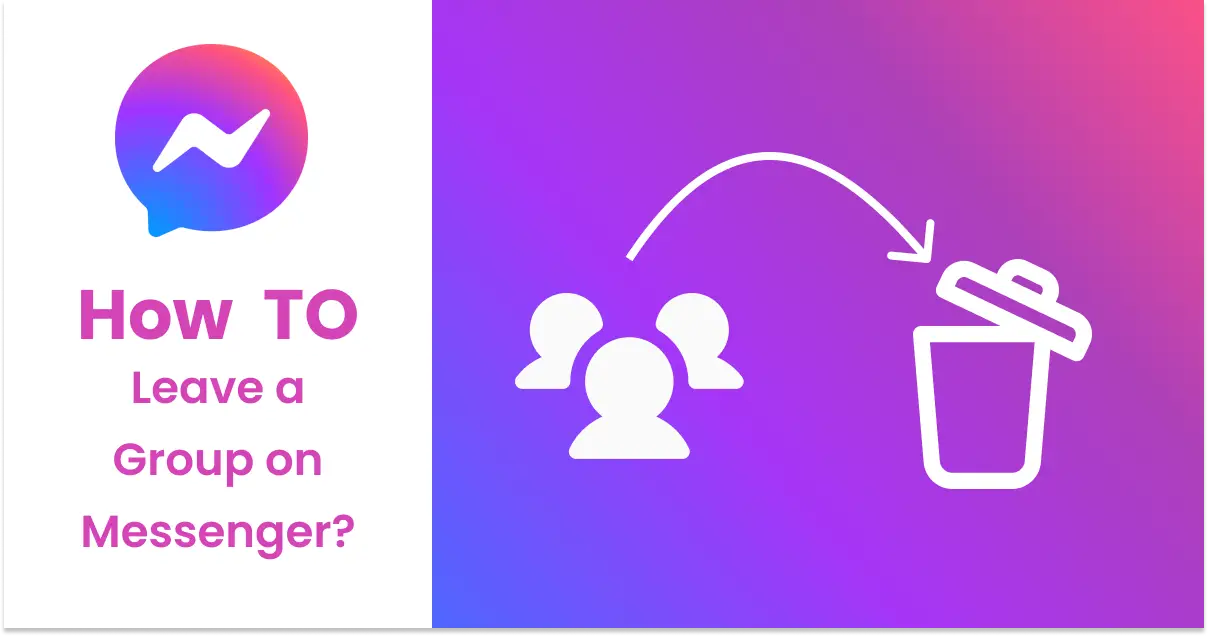
Comment quitter un groupe sur Messenger ?
Messenger est une plate-forme de Meta qui est exclusivement utilisée pour une communication efficace. L’une des meilleures fonctionnalités de Messenger est qu’il permet à ses utilisateurs de créer des discussions de groupe et d’y ajouter des amis. Les groupes de messagerie sont l’un des meilleurs moyens de discuter et de parler à vos amis et à votre famille si votre cercle est grand.
Cette plate-forme permet le partage de textes, d’images, d’appels audio et vidéo et bien d’autres. Mais, avec des avantages viennent aussi des inconvénients et les groupes de messagerie en ont aussi. N’importe qui peut vous ajouter à ses groupes sur Messenger sans votre approbation préalable et à votre insu.
Cependant, Messenger vous offre la possibilité de quitter le groupe si vous ne souhaitez pas en faire partie. Si vous ne savez pas comment procéder, ne vous inquiétez plus car nous avons ce qu’il vous faut. Dans cet article, vous apprendrez comment quitter un groupe sur Messenger.
Comment quitter un groupe sur Messenger ?
Une fois que vous avez été ajouté à un groupe sur Messenger, vous pouvez ou non vouloir en faire partie. De plus, vous serez informé de l’apparition continue de messages et d’appels aléatoires que les membres de votre groupe pourraient faire. Ceux-ci peuvent vous déranger et vous voudrez peut-être quitter le groupe. Dans de telles situations, vous pouvez facilement quitter un groupe sur Messenger. Vous pouvez le faire en utilisant :
1. En utilisant le téléphone
2. En utilisant un PC
1. En utilisant le téléphone
Pour quitter un groupe sur Messenger à l’aide d’un téléphone, suivez les étapes indiquées :
1. Ouvrez l’application Messenger sur votre téléphone et accédez à la discussion de groupe que vous souhaitez quitter.
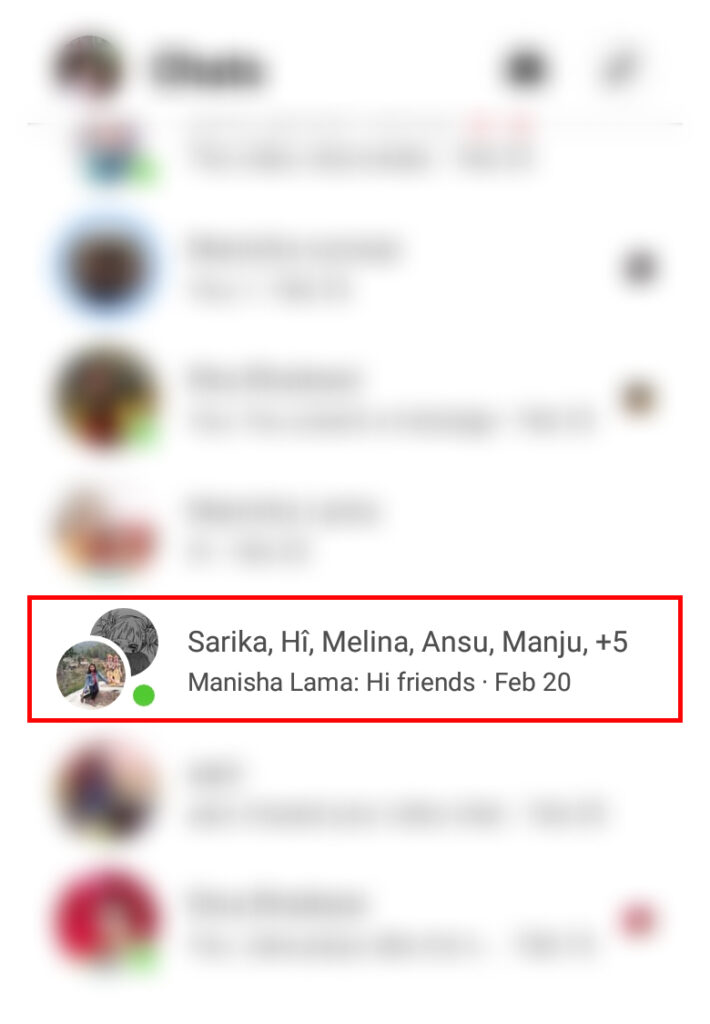
2. Cliquez sur l’icône dans le coin supérieur gauche comme indiqué ci-dessous.
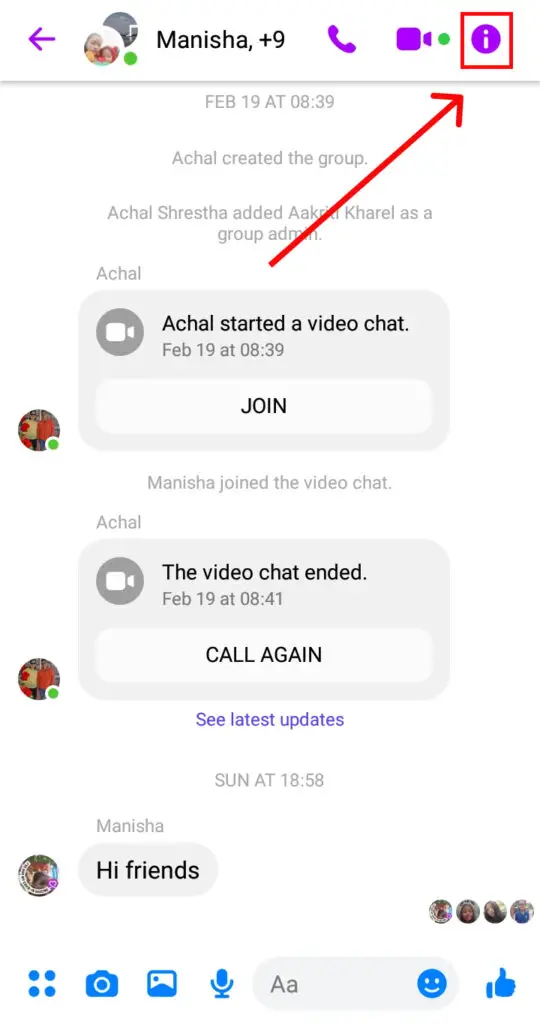
3. Faites défiler vers le bas et cliquez sur ‘Quitter le groupe‘.
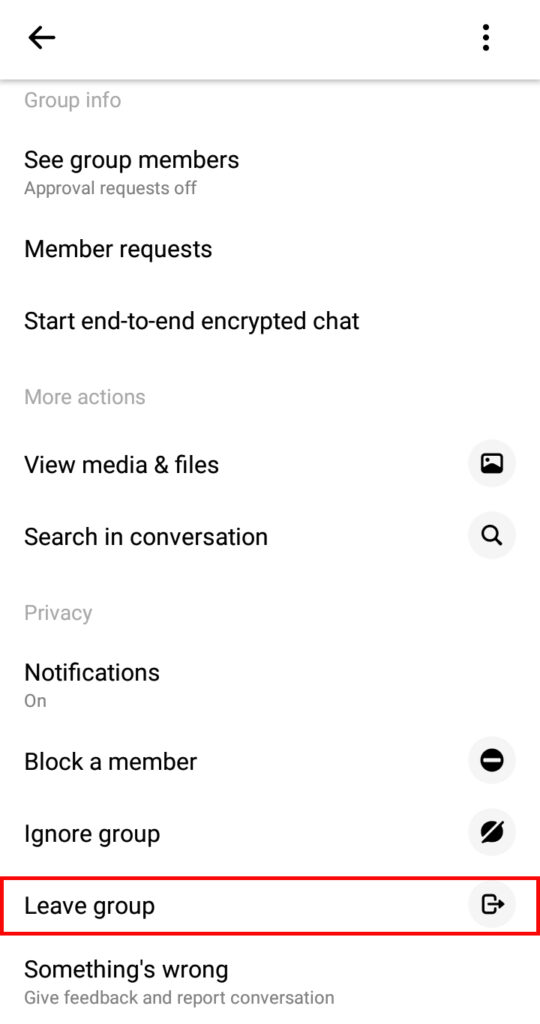
4. Tapez sur ‘Partir‘.
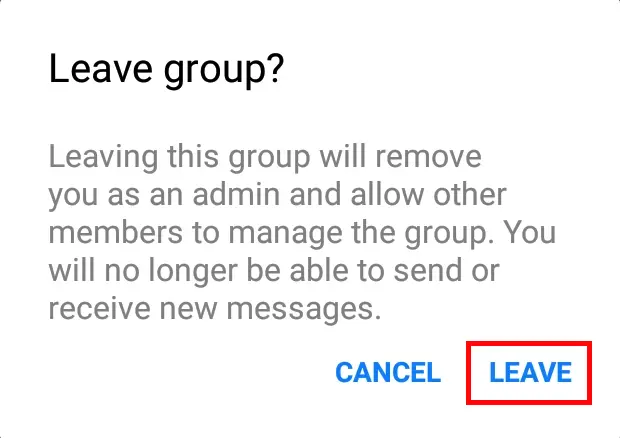
De cette façon, vous pouvez quitter un groupe sur Messenger en utilisant vos téléphones.
2. En utilisant un PC
Pour quitter un groupe sur Messenger en utilisant Messenger Web :
1. Connectez-vous à Messenger sur le Web.
2. Ouvrez la discussion de groupe que vous souhaitez quitter.
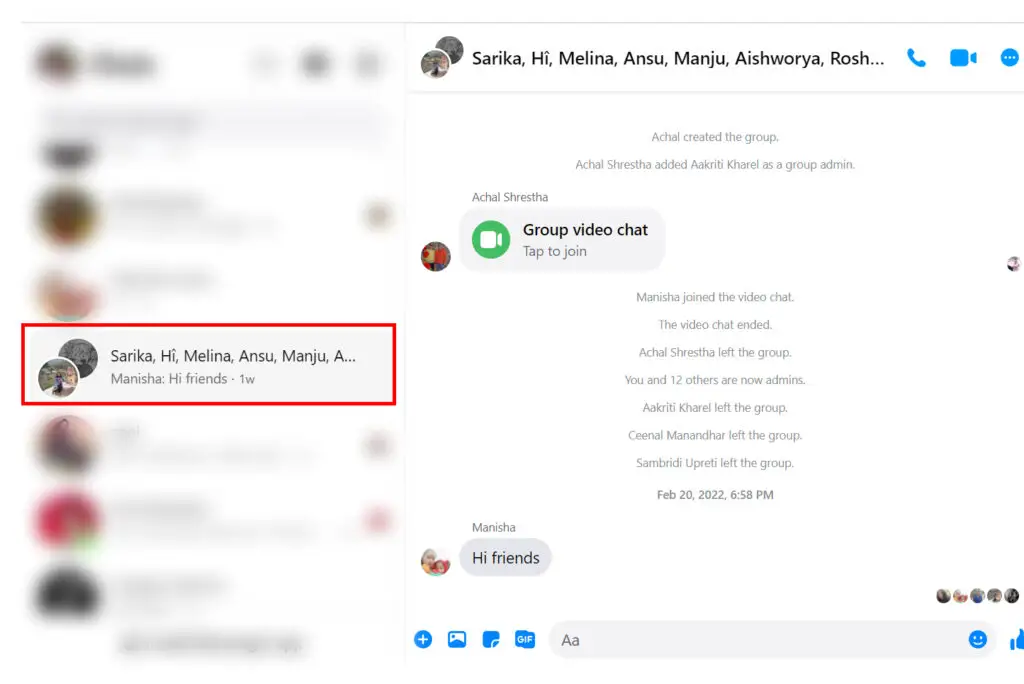
3. Cliquez sur le ‘Trois points‘ en haut à droite.
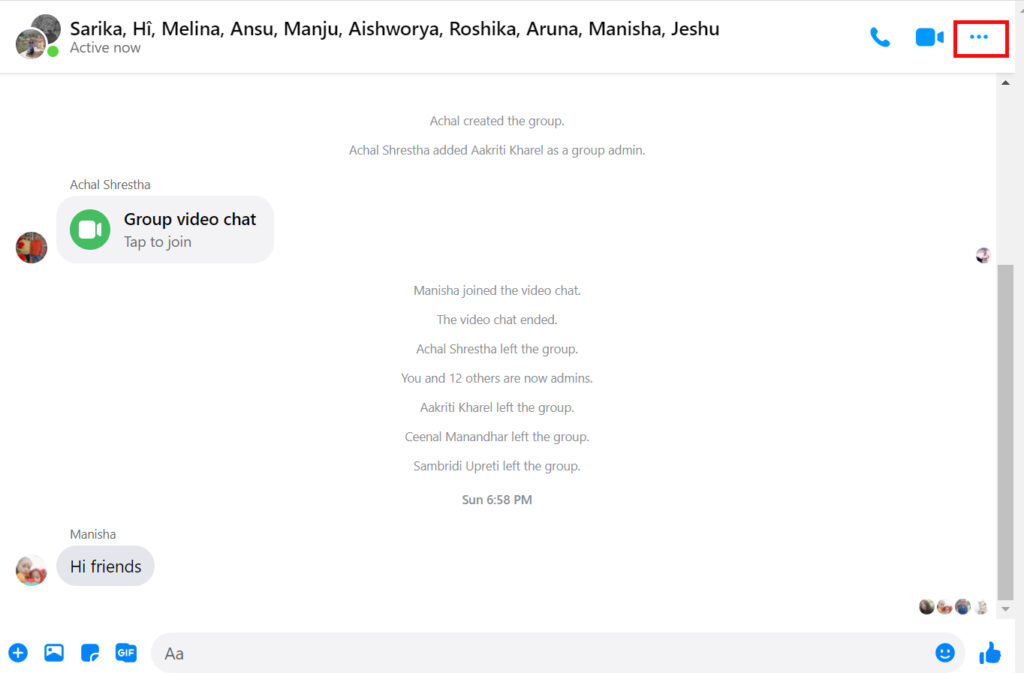
4. Une boîte apparaît sur le côté droit. Faites défiler jusqu’à ‘Confidentialité et sécurité‘.
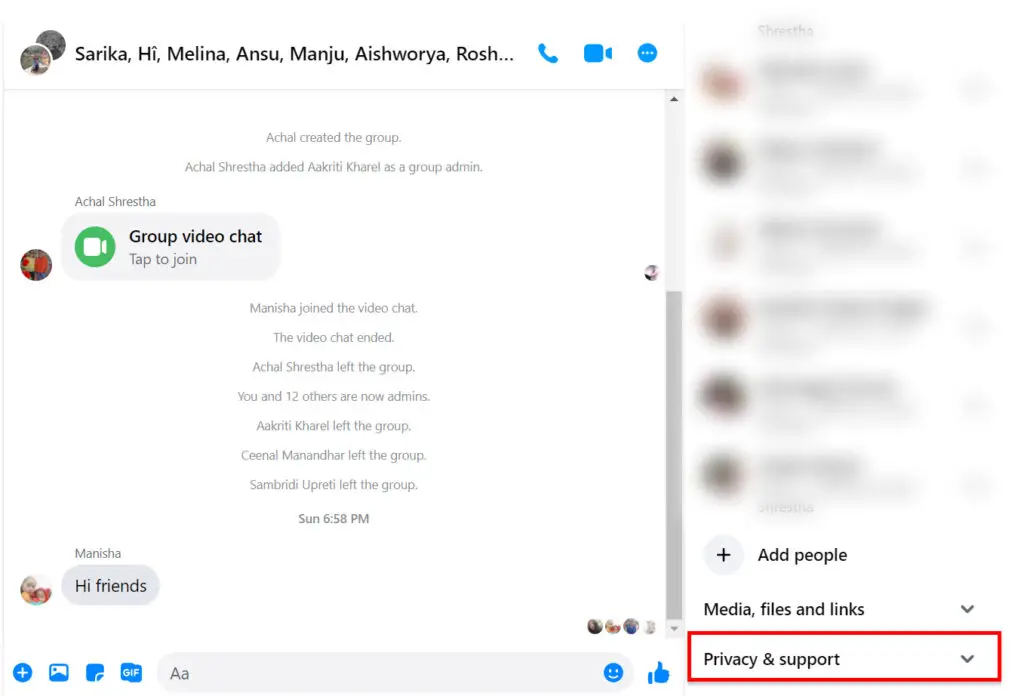
5. Cliquez sur ‘Quitter le groupe‘ option.
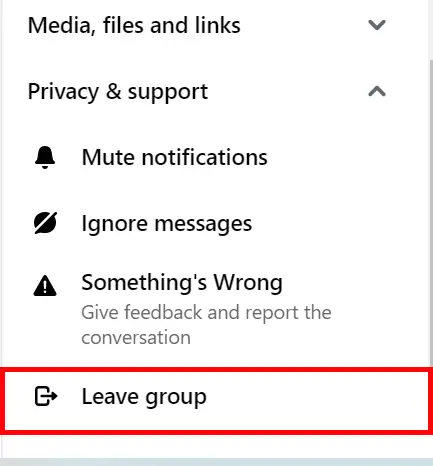
6. Une boîte de confirmation apparaît. Cliquer sur ‘Quitter le groupe‘.
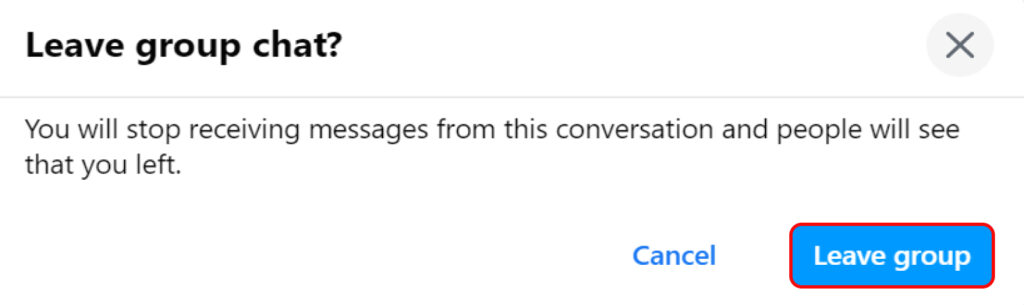
De cette façon, vous pouvez quitter un groupe sur Messenger en utilisant un PC. Si vous ne quittez un groupe que parce que vous êtes dérangé par les notifications et que vous souhaitez réellement faire partie du groupe, vous pouvez désactiver les notifications à la place.
Comment désactiver un groupe sur Messenger ?
Désactiver un groupe est la meilleure option si vous ne voulez pas manquer les discussions de groupe amusantes, mais que vous ne voulez pas non plus que les notifications continuent de s’afficher. La mise en sourdine d’un groupe sur Messenger garantit que votre téléphone ne sonne pas avec l’arrivée de messages et d’appels téléphoniques continus, mais vous pouvez toujours les voir une fois que vous avez ouvert la discussion de groupe. Vous pouvez désactiver une discussion de groupe sur Messenger en :
1. Ouvrez la discussion de groupe que vous souhaitez désactiver et cliquez sur l’icône dans le coin supérieur.
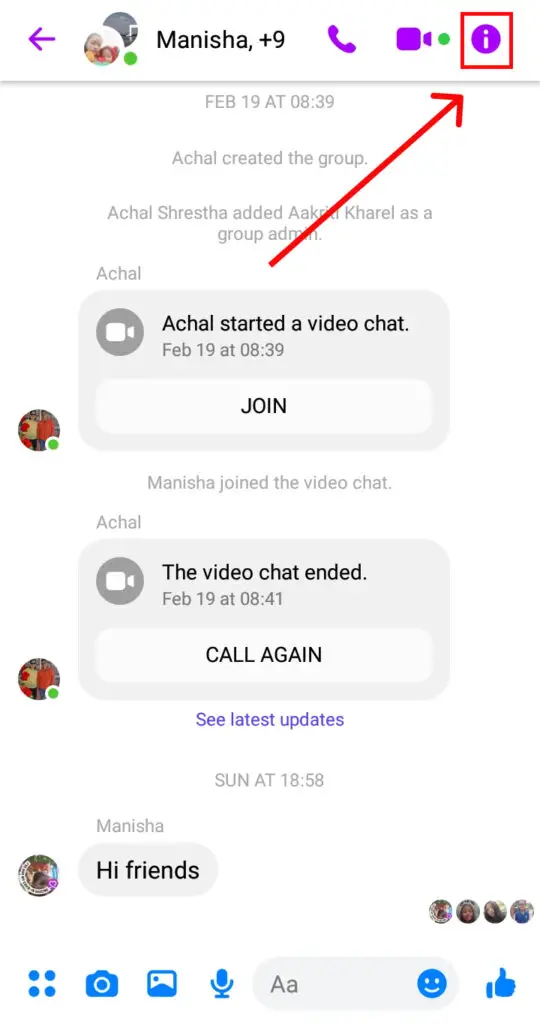
2. Cliquez sur ‘Muet‘ icône.
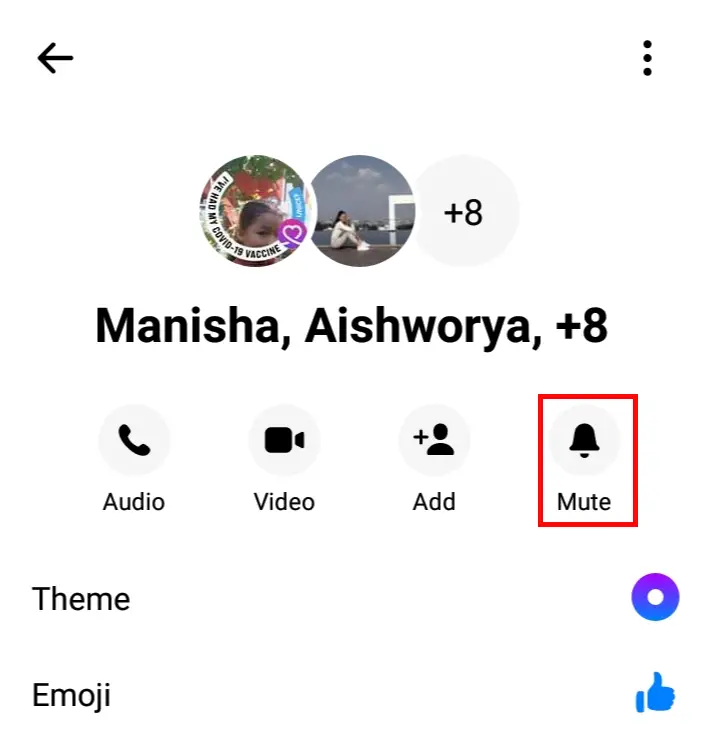
3. Sélectionnez ce que vous souhaitez désactiver.
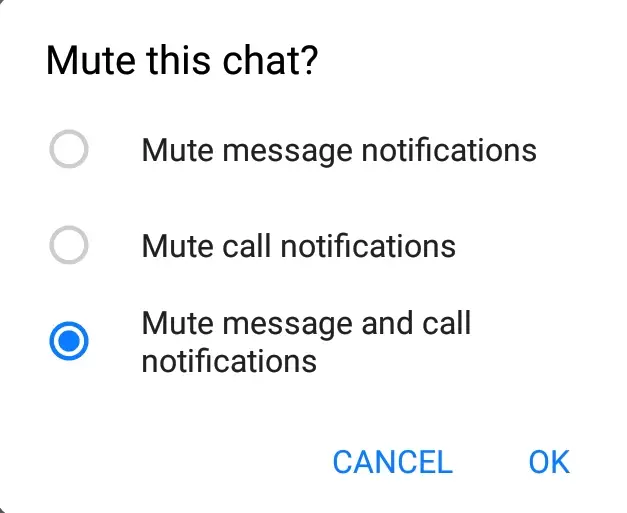
4. Sélectionnez la durée pendant laquelle vous souhaitez les désactiver.
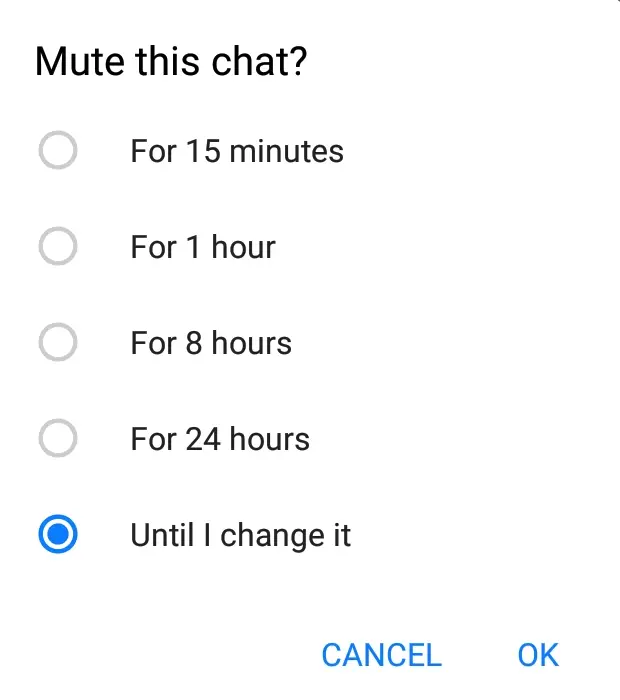
5. Cliquez sur ‘D’accord‘.
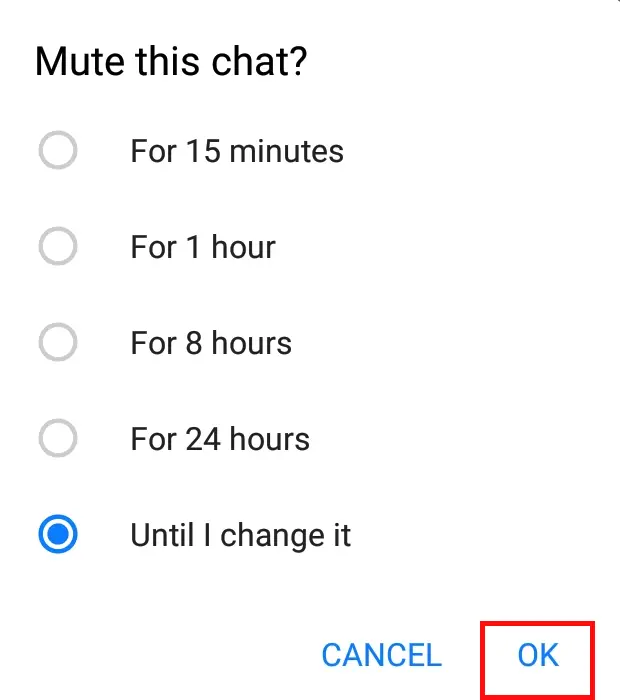
Par conséquent, votre chat de groupe est mis en sourdine et même si les notifications ne seront pas affichées comme avant sur vos téléphones, vous pourrez toujours lire et voir tout ce qui est partagé dans le groupe une fois que vous l’aurez ouvert.
Emballer,
Ainsi, en utilisant les méthodes mentionnées ci-dessus, vous pouvez désormais facilement quitter un groupe sur Messenger. Si vous avez été ajouté à un groupe inconnu avec des inconnus ou si vous ne souhaitez pas faire partie du groupe de vos amis, vous pouvez les quitter. Mais, si vous ne le faites qu’en raison de la perturbation des notifications, il est préférable de la désactiver.
J’espère que cet article vous a été utile et a dissipé vos doutes. Laissez des commentaires si vous avez des questions.
